怎么批量去水印?1分钟教会你四个视频批量去水印方法,快来试试
- 来源: 金舟软件
- 作者:cheerup
- 时间:2025-03-06 18:06:08
视频如何批量去水印?随着短视频平台的发展,越来越多的小伙伴们已经离不开视频这个娱乐媒介。有时我们在网上下载的视频会带着一些水印,这样的水印视频观看的话会影响美观,因此去水印技术都成为许多人关注的焦点。那要怎么给视频去水印呢?如果有大批量的视频文件需要去水印的话,又要怎么操作呢?今天小编为大家整理了4个视频批量去水印的方法,希望对你有所帮助。

方法一:金舟水印助手(一键批量去除水印,简单易懂)
金舟水印助手是一款专业的图片、短视频水印处理软件,支持四大功能:视频去水印、视频加水印、图片去水印、图片加水印。支持一键去除视频、图片水印。软件界面简洁明了,操作简单,新手一看就会!
批量去除视频水印的详细图文步骤如下:
步骤一:在电脑上下载好金舟水印助手,双击启动软件,选择【视频去水印】功能。
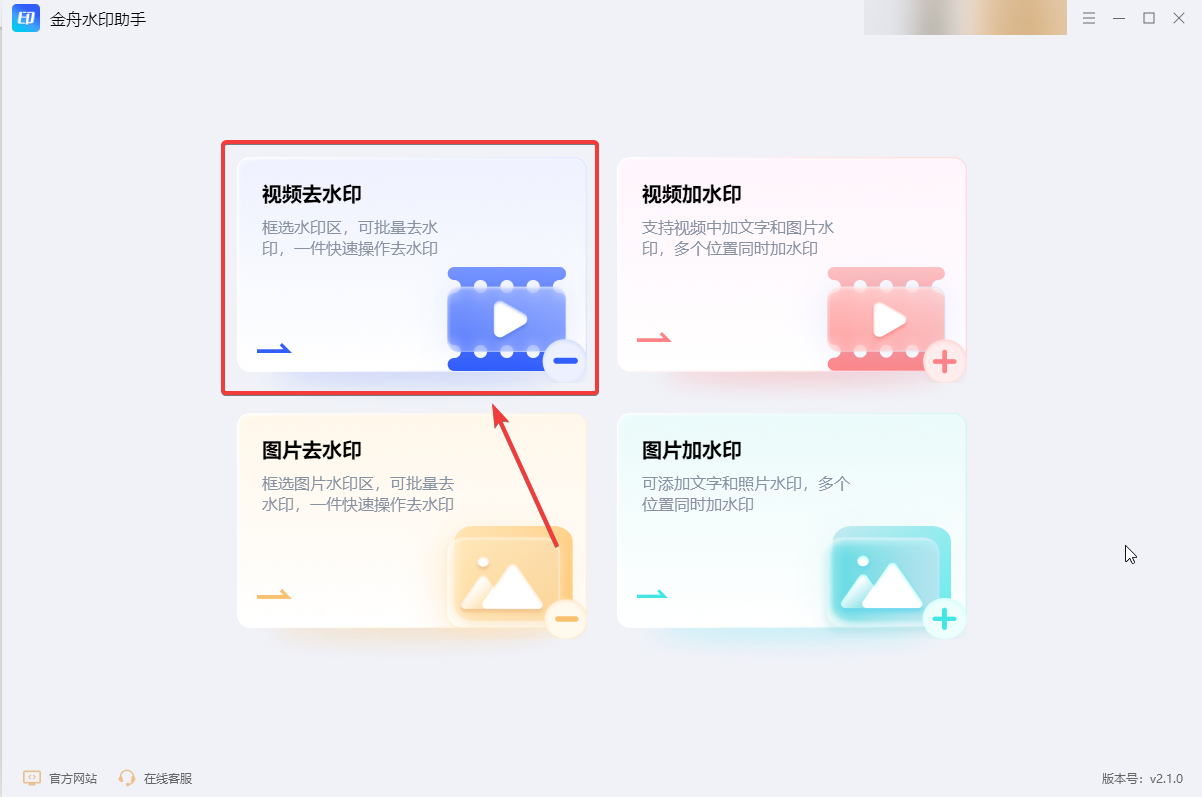
步骤二:将需要去除水印的视频全部添加进来,选择【新增去水印区域】。将水印框选住,点击预览去除效果。
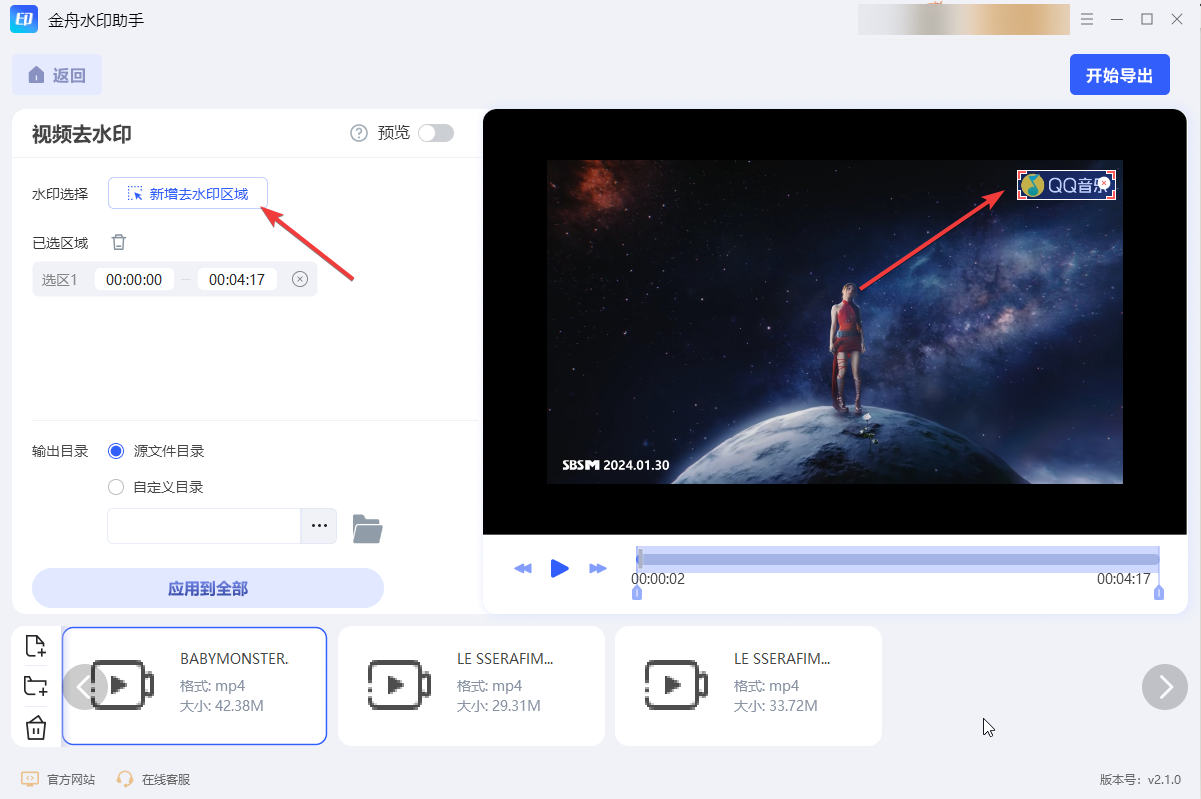
步骤三:如果您的这些视频分辨率一直,并且水印都是在同一个位置的话,建议可以框选时长最长的一个视频水印(看大小判断),点击【应用到全部】。
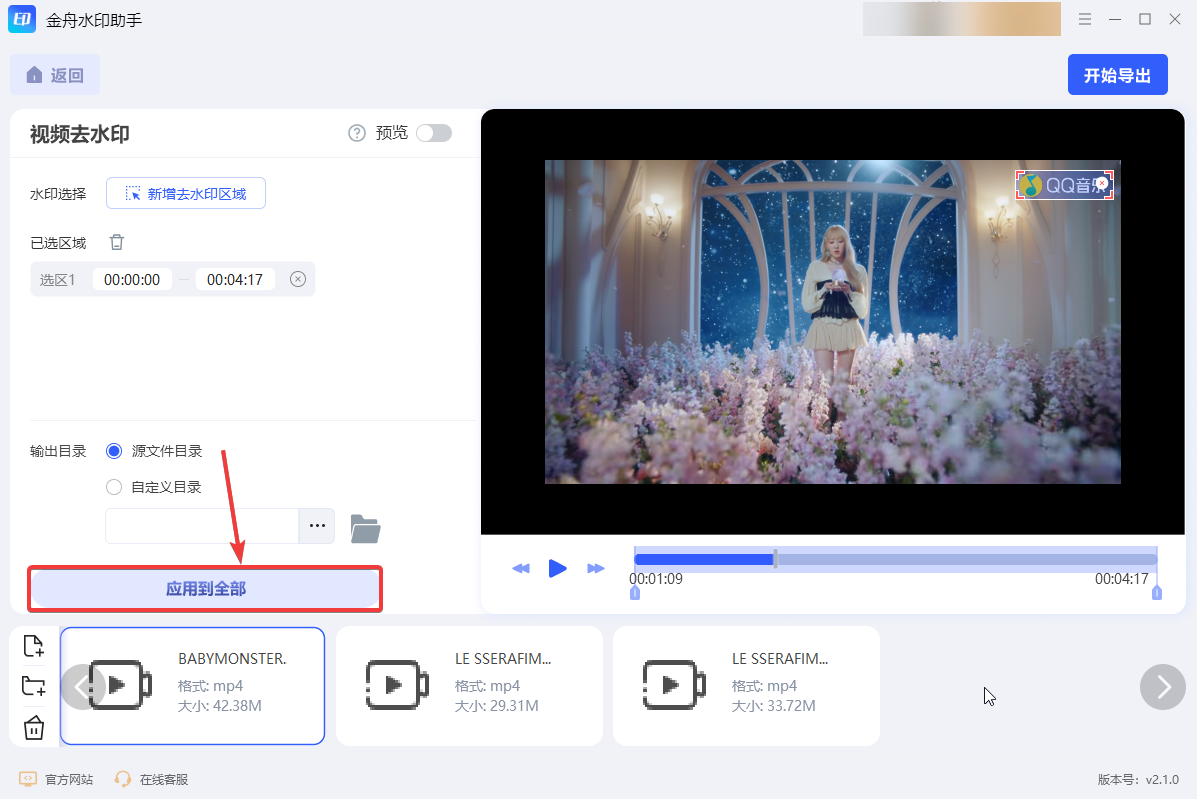
步骤四:可以开启【预览】,查看去除水印后的视频效果,确认无误点击【开始导出】。
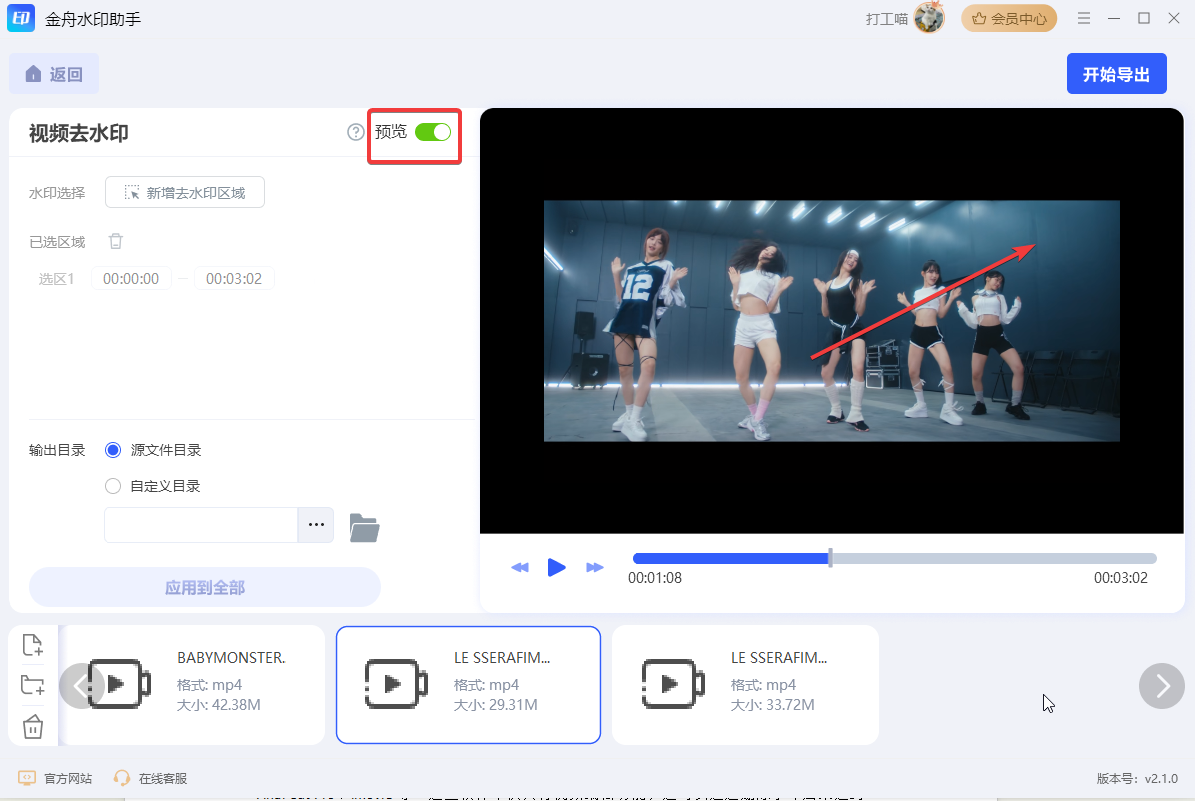
步骤五:导出成功后,可以点击前往导出文件夹位置查看。
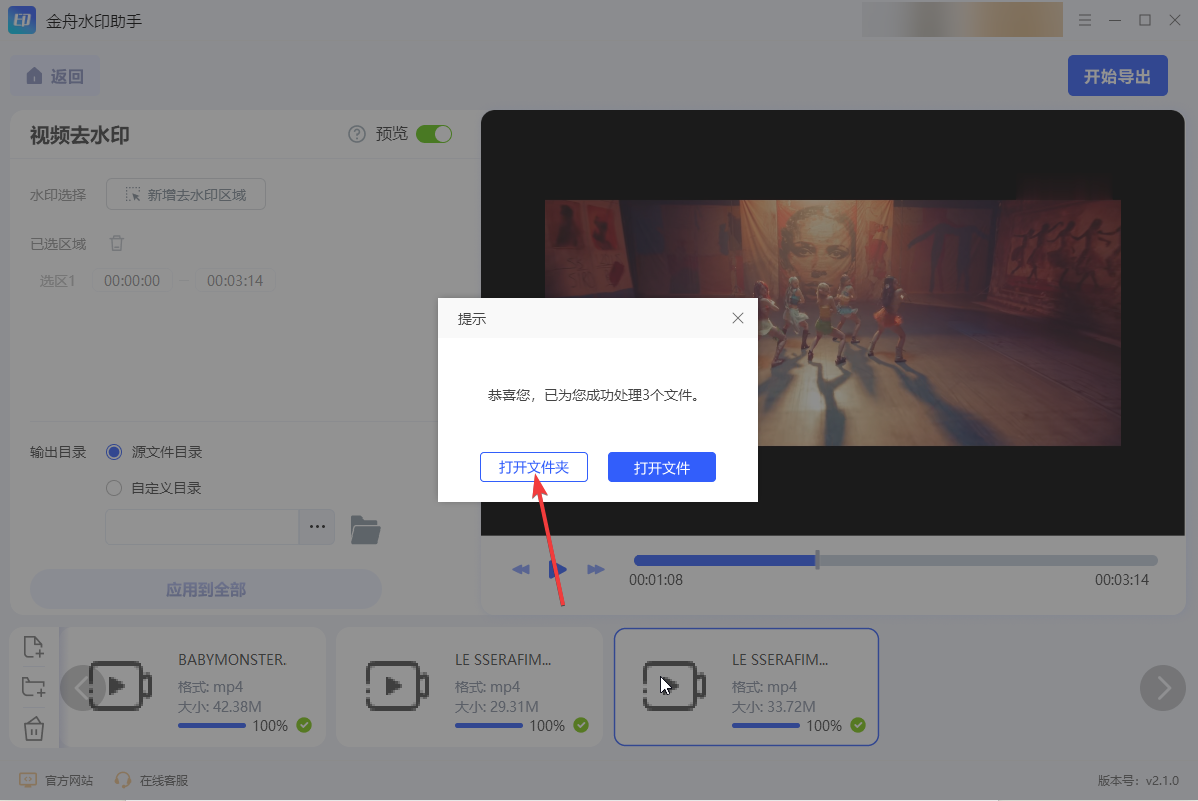
方法二:Adobe Premiere Pro(视频编辑软件去水印)
市场上有许多视频编辑软件可以帮助用户去除水印。Adobe Premiere Pro是一款专业的视频编辑软件,不仅具有视频编辑功能,还可以通过删除水印层来达到去水印的效果。
视频去水印的简单操作步骤如下:
第一步:导入视频:打开Adobe Premiere Pro,创建新项目并导入需要编辑的视频文件。
第二步:选择水印区域:在时间轴中找到水印所在的帧,并使用切割工具选择水印区域。需要注意的是,估计水印对视频内容的影响,并选择不影响主要内容的区域。
第三步:调整图像:使用变换功能,调整目标区域的图像大小和位置,以覆盖水印。确保调整后的视觉效果不会感到突然。
第四步:导出视频:完成调整后,渲染并导出视频,保存为所需的文件格式。
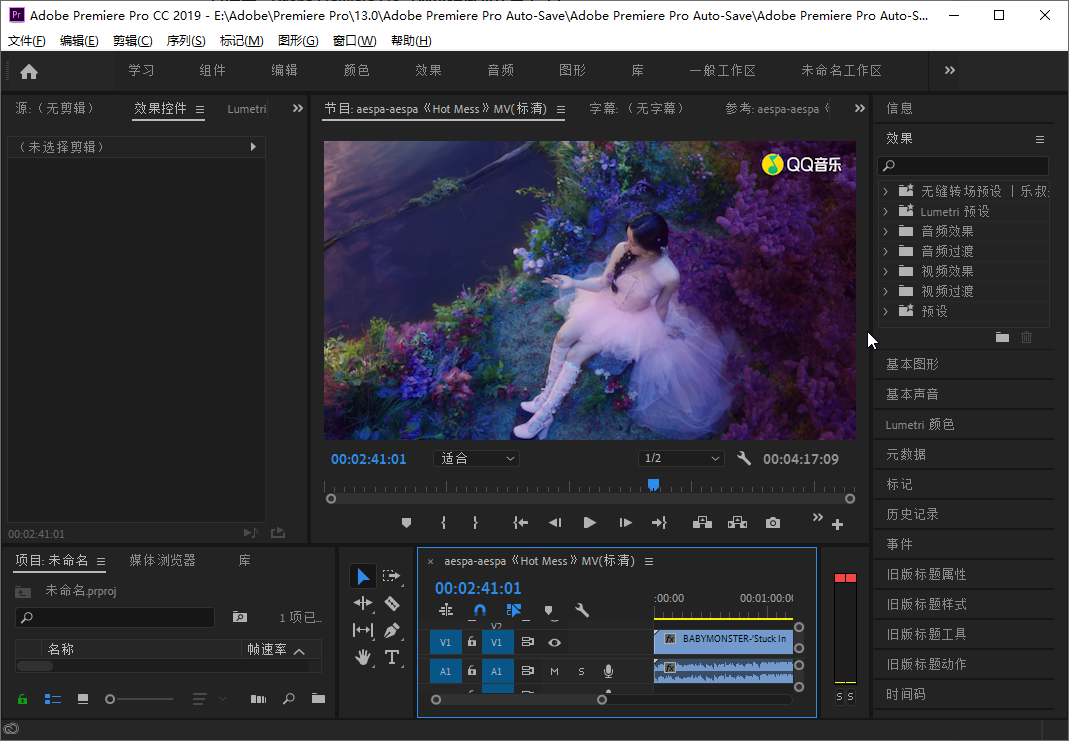
方法三:使用在线去水印工具
在当今互联网时代,许多在线工具都提供了快速去水印的功能。在线去水印的简单操作步骤如下:找到在线水印去除工具——点击“上传视频”按钮,选择需要去水印的视频文件——使用矩形框工具选择水印区,可根据需要调整框架大小。——点击“去除水印”按钮,系统将自动处理视频,去除所选水印——处理后,系统会生成一个新的无水印视频,用户可以直接下载。
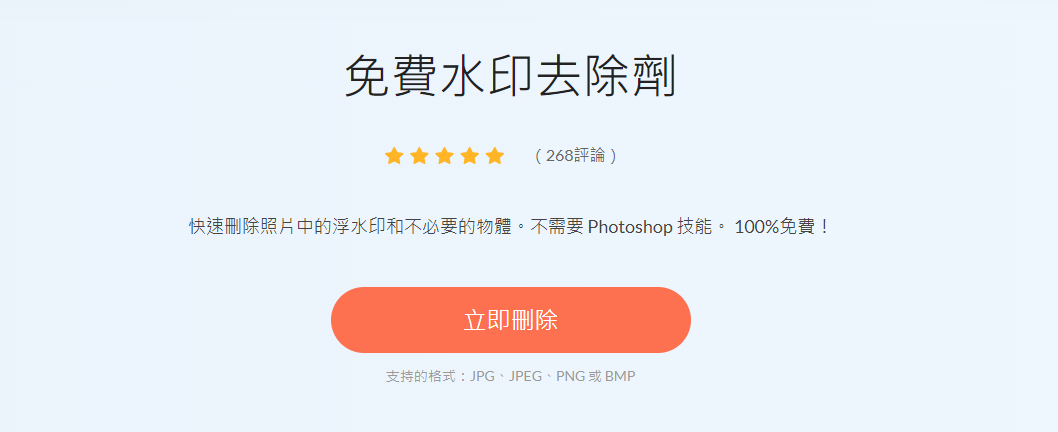
但是在线去水印需要注意的是:
上传和下载速度受网络影响。
对于大文件,可能需要等待很长时间才能处理。
在线工具功能有限,可能无法处理复杂的水印。
方法四:Remove Logo Now(专业去水印软件)
除了传统的视频编辑软件和在线工具外,市场上还出现了许多专门用于去水印的视频软件。这些软件通常提供更强大的去水印功能,操作简单,适合大多数用户。
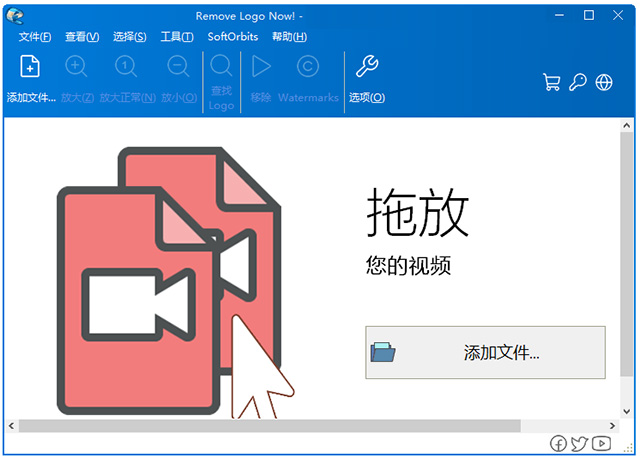
文章总结:以上就是小编分享的四个批量去除视频水印的方法。无论是使用视频编辑软件、在线工具还是特殊的去水印软件,每种方法都有其独特的优缺点。选择合适的工具可以有效地删除视频中的水印,从而提高视频的视觉效果和专业性。在操作过程中,建议仔细处理水印区域,以确保最终视频的质量达到最佳效果。更多关于视频去水印方法分享,可以关注金舟软件官网!
推荐阅读:







































































































 官方正版
官方正版
 纯净安全
纯净安全








